22. dubna 2021 společnost Canonical vydala Ubuntu 21.04 s kódovým označením ‚Hirsuite Hippo‘. Ubuntu 21.04 přichází s novými funkcemi zaměřenými na vývojáře a inovátory. Patří mezi ně Flutter Application Development SDK a Microsoft SQL Server pro Ubuntu. Nejnovější verze navíc obsahuje ve výchozím nastavení nativní integraci služby Active Directory a grafiku Wayland.
Ubuntu 20.04 (Focal Fossa) je vydání LTS a bude i nadále dostávat podporu až do dubna 2025. Na druhou stranu Ubuntu 20.10 (Groovy Gorilla) je vydání bez LTS a dosáhne EOL (End of Life) v červenci 2021. Ubuntu 21.04 je také vydání bez LTS a bude se těšit podpoře pouze 9 měsíců od data vydání.
V tomto tutoriálu vám ukážeme, jak upgradovat Ubuntu 20.04 a Ubuntu 20.10 na Ubuntu 21.04 (Hirsuite Hippo).
POZNÁMKA:
Pokud používáte Ubuntu 20.04, musíte nejprve upgradovat na Ubuntu 20.10. Důvodem je, že se aktualizátor pokusí upgradovat na další podporované vydání, které bezprostředně následuje po aktuálně běžícím vydání. Ubuntu 20.10 je stále podporováno a ještě nedosáhlo konce života. Kroky v této příručce vám pomohou nejprve upgradovat na Ubuntu 20.10. To je přesně to, co jsem udělal v mém případě. Nejprve jsem upgradoval z Ubuntu 20.04 na Ubuntu 20.10 a později na Ubuntu 21.04.
Jakmile upgradujete na Ubuntu 20.10, postupujte podle tohoto průvodce a znovu upgradujte na Ubuntu 21.04. Pokud aktuálně používáte 20.10, je dobré jít s tímto průvodcem.
Než provedete upgrade:
Než začnete s upgradem, mějte na paměti tyto klíčové body:
- Ujistěte se, že jste si zálohovali všechny své osobní soubory a složky a pokud by se upgrade nezdařil, uložte je nejlépe do cloudu nebo na jakoukoli jednotku USB.
- Pokud by se cokoliv rozbilo, mějte v pohotovostním režimu Live USB disk. To vám pomůže vrátit se k vašemu systému v případě, že se s aktualizací něco pokazí.
Nyní můžete přejít k upgradu na Ubuntu 21.04 podle následujících jednoduchých kroků.
Upgradujte Ubuntu 20.10 na Ubuntu 21.04
Chcete-li začít, spusťte svůj terminál. Jak můžete vidět, začínáme od Ubuntu 20.10.
$ lsb_release -a
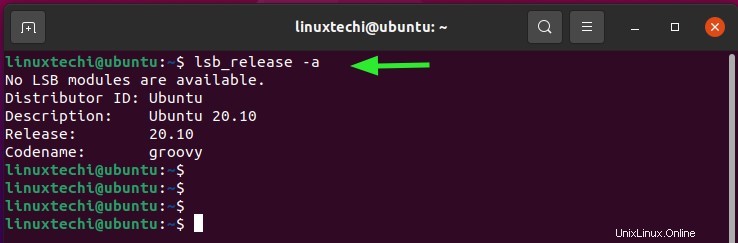
Nyní pomocí správce aplikací spusťte ‚Software a aktualizace‘, jak je znázorněno.
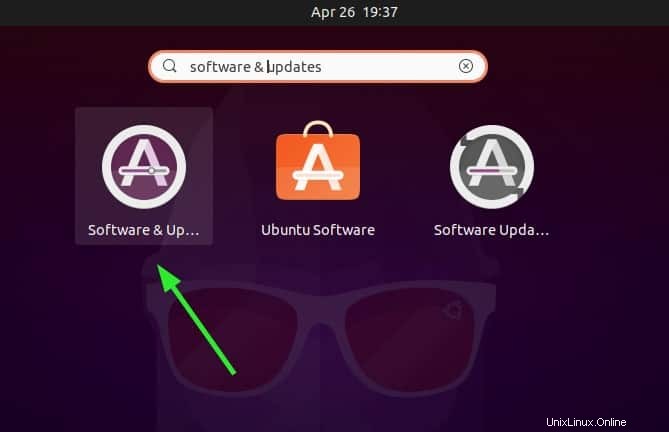
Po spuštění klikněte na záložku „Aktualizace“ a klikněte na rozbalovací seznam „Upozornit mě na novou verzi Ubuntu“ úplně dole.
Vyberte možnost „Pro jakoukoli novou verzi“, abyste byli upozorněni na vydání nové verze Ubuntu.
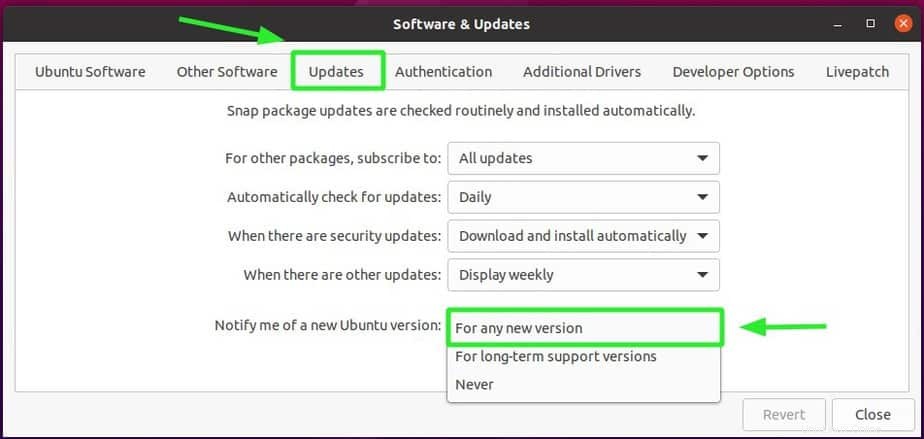
Až budete hotovi, klikněte na tlačítko ‚zavřít‘.
Nyní se vraťte k terminálu a aktualizujte seznamy balíčků, jak je znázorněno:
$ sudo apt update -y
Po aktualizaci aktualizujte svůj systém podle obrázku.
$ sudo apt upgrade -y
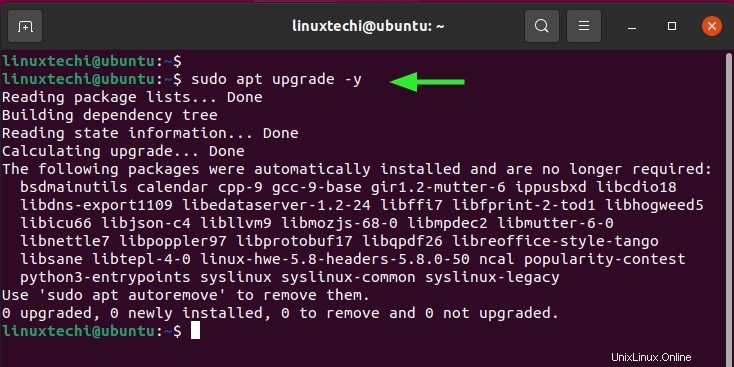
Po úspěšném dokončení dvou příkazů restartujte systém a spusťte příkaz update-manager níže, abyste zkontrolovali nové vydání Ubuntu.
$ update-manager -d

Zobrazí se vyskakovací zpráva, že je k dispozici nová verze Ubuntu, jak je znázorněno. Kliknutím na možnost ‚Upgrade‘ zahájíte proces aktualizace.

POZNÁMKA:
Pokud používáte Ubuntu 20.04 a upgradujete na Ubuntu 20.10, spusťte příkaz:
$ update-manager
Zobrazí se vyskakovací okno níže s výzvou k upgradu na Ubuntu 20.10.
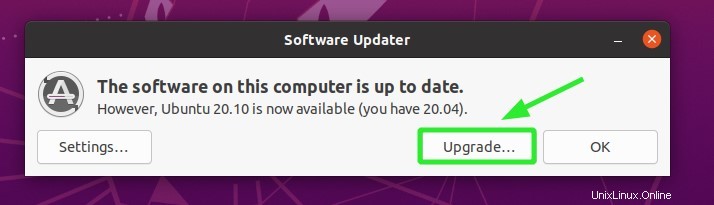
Když kliknete na tlačítko aktualizace, budete vyzváni k ověření, jak je uvedeno.

Zobrazí se vyskakovací okno s poznámkami k vydání nejnovější verze Ubuntu – Hirsuite Hippo – a několik základních informací. Chcete-li pokračovat, klikněte na tlačítko ‚Upgrade‘.
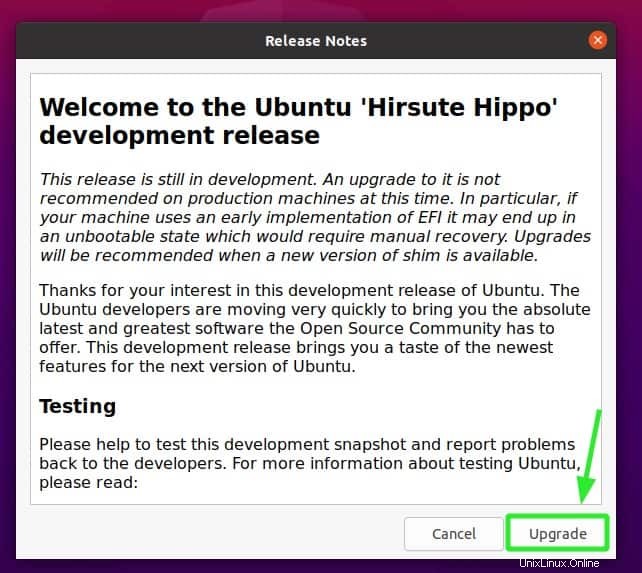
Systém se připraví na zahájení upgradu na Ubuntu 21.04. Ke stažení všech balíčků a aktualizací pro novou verzi Ubuntu je vhodné mít rychlé a stabilní připojení k internetu.

Zakrátko se objeví vyskakovací okno se souhrnem balíčku k instalaci, upgradu a celkovou velikostí stahování včetně odhadovaného času dokončení stahování.
Chcete-li zahájit aktualizaci, klikněte na tlačítko „Spustit aktualizaci“.
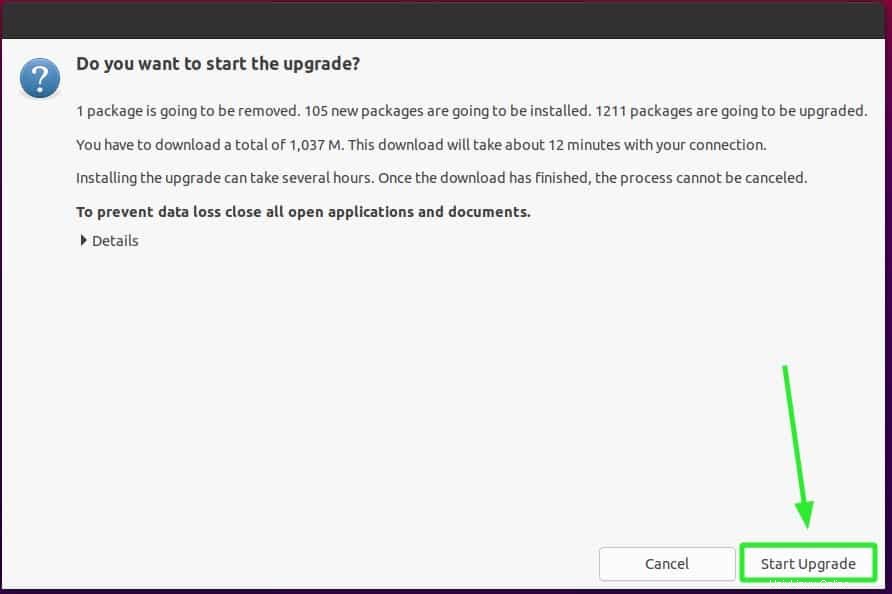
Aktualizátor začne načítat soubory pro upgrade a bude postupovat podle každého kroku potřebného k upgradu na nejnovější verzi.
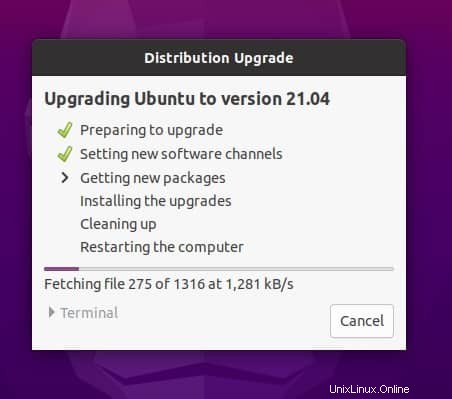
V určitém okamžiku během upgradu si všimnete, že se obrázek na pozadí změní z obrázku Groovy Gorilla na maskota Hirsuite Hippo, jak je znázorněno.
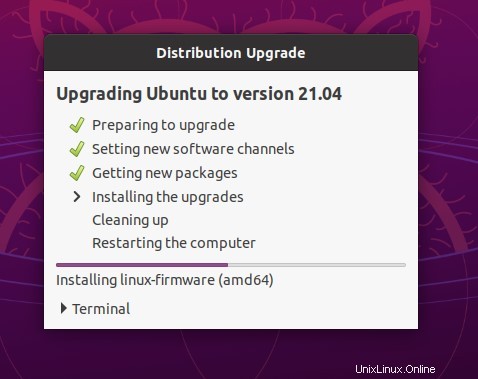
Později budete požádáni o odstranění zastaralých balíků. Jedná se o balíčky, které již systém nepotřebuje a lze je bezpečně sundat z tyče. Stačí kliknout na „Odebrat“.
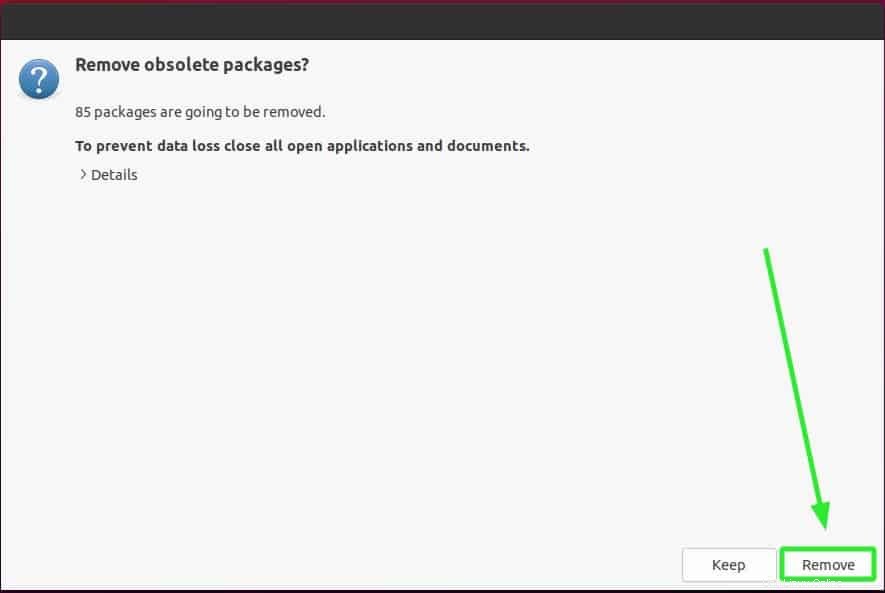
Po dokončení všech kroků potřebných pro upgrade budete muset restartovat systém. Klikněte na tlačítko „Restartovat nyní“.

Jakmile se systém restartuje, přihlaste se pomocí svého uživatelského jména a hesla.
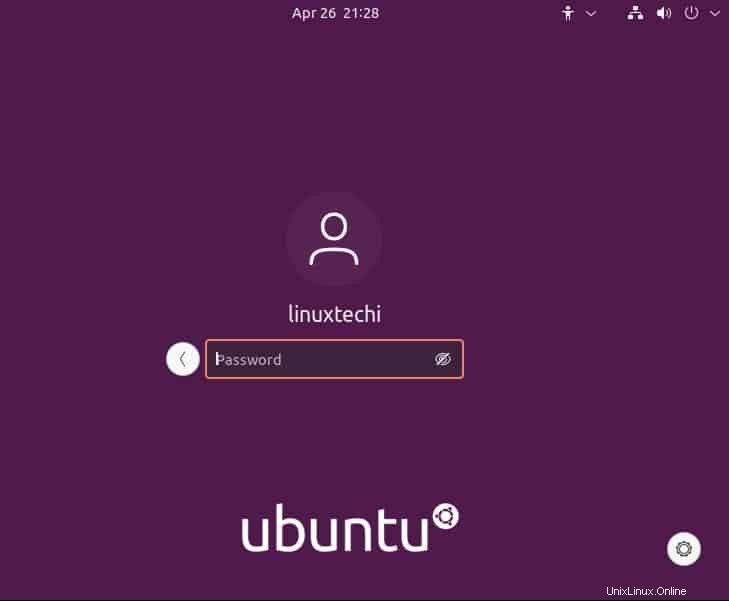
Tím se dostanete do nového vzhledu systému Ubuntu 21.04. Nyní si můžete užívat všechny nové funkce a vylepšení, které poskytuje nejnovější verze.
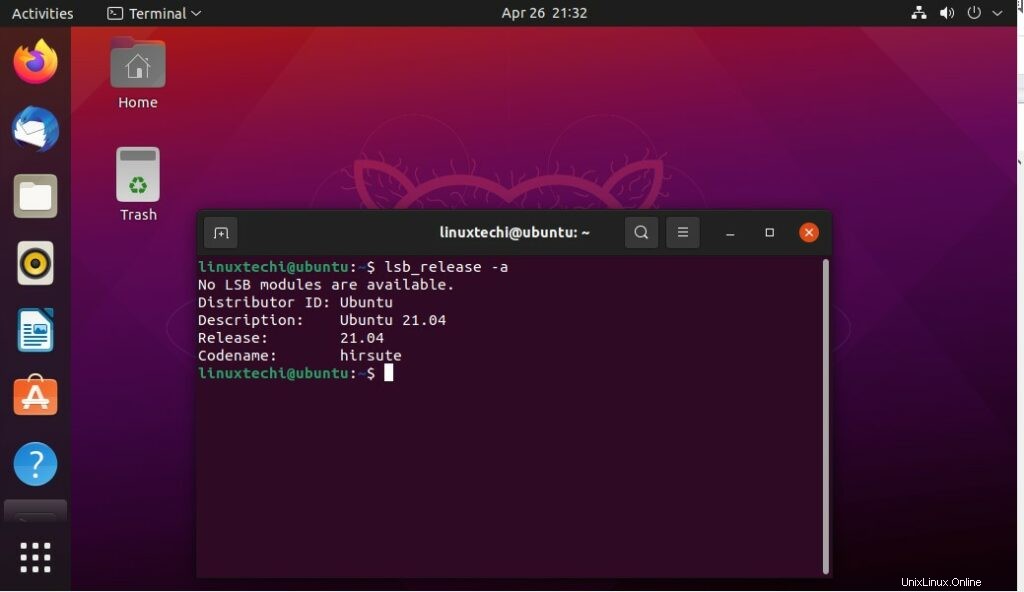
Tímto končí náš průvodce, jak upgradovat na Ubuntu 21.04 z Ubuntu 2010 a 20.04. Vaše názory na tohoto průvodce budou vítány.